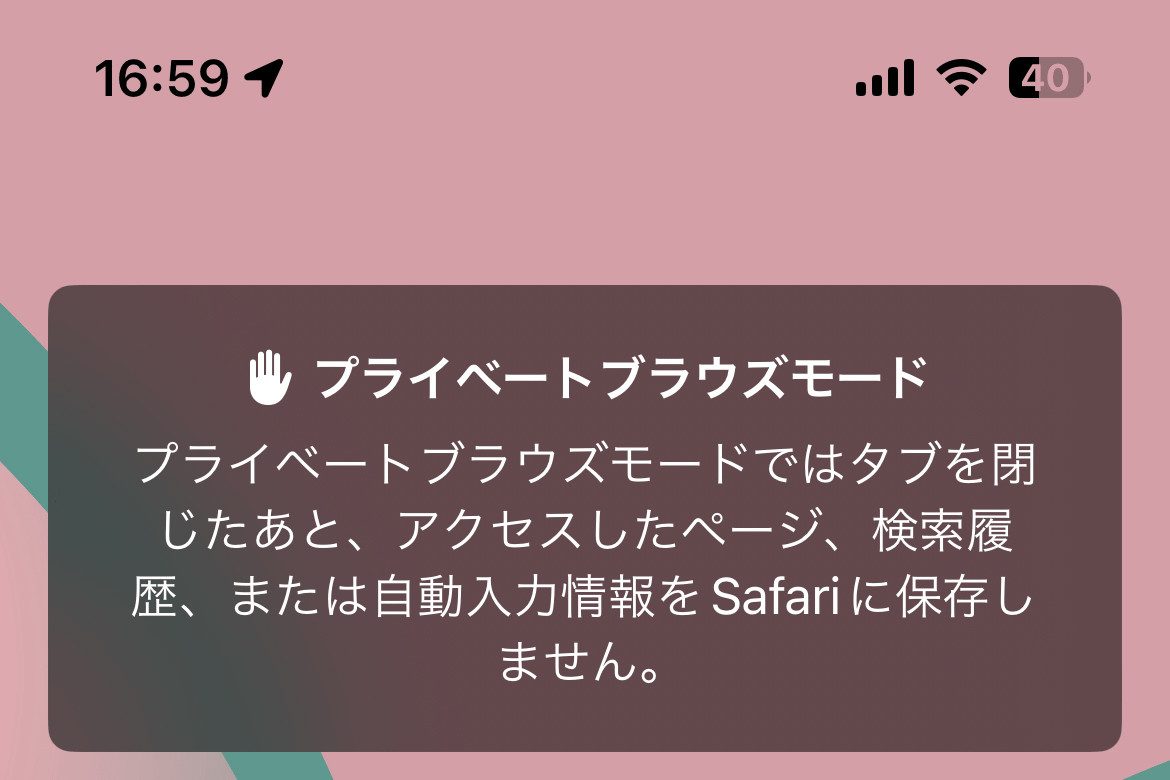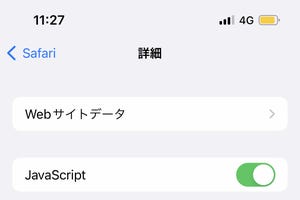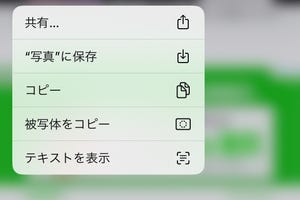スマートフォンやPCでリンクといえば「ハイパーリンク」、文字や画像にURLをヒモ付けタップ/クリックで参照できるしくみのことをいいます。ハイパーリンクがあるから無味乾燥な文字のら列を意識せずにすみ、気軽にインターネット上の資源にアクセスできるのです。
そんなハイパーリンクをメモアプリに保存すると、2つのパターンにわかれることをご存知ですか? タップすると参照先のURLにジャンプするという働きは同じですが、かたや「https://」から始まる文字・記号の羅列、かたやWEBページタイトル、見た目はかなり違います。これは、Safariにおける操作方法の違いが原因です。
Safariで開いたWEBページをシンプルなURL表記(https://〜)でハイパーリンク化するには、URLバーでコピーしたものをメモアプリにペーストします。URLをそのまま見せたいとき、URLが短くジャマにならないときは、この方法が適しています。
「+Digital総合トップ|マイナビニュース」のようにWEBページタイトルを表示したい場合は、共有メニューを表示して「コピー」ボタンをタップします。ハイパーリンクに使われるURLは上述した方法と完全に同じですが、WEBページタイトルが表示用の文字列として使われます。
どちらのスタイルを利用するかはお好み次第、URLをコピーする手順次第。機能的にはまったく同じですから、気分で使いわけてみては?